Excel时间进度表的制作与应用
在项目管理和工作计划中,excel做时间进度表是一项常用且实用的技能。通过Excel制作时间进度表,可以清晰地展示项目各阶段的进展情况,有效地分配资源和管理任务。本文将详细介绍如何使用Excel制作时间进度表,并分享一些实用的技巧和注意事项,帮助您更好地掌握这一重要工具。
Excel时间进度表的基本结构
制作Excel时间进度表的第一步是确定基本结构。通常,一个标准的时间进度表包括以下几个关键元素:任务列表、时间轴、进度条和完成状态。在Excel中,我们可以通过设置表格的行列来实现这些元素的布局。
在左侧列中列出所有需要完成的任务,每个任务占据一行。接下来,在顶部设置时间轴,可以按天、周或月来划分,具体取决于项目的持续时间和精细程度。在任务和时间轴之间的区域,我们将创建进度条来直观地显示每个任务的开始、持续和结束时间。
时间轴的创建与格式化
时间轴是Excel时间进度表的核心部分。要创建时间轴,我们可以使用Excel的日期函数和自动填充功能。从起始日期开始,在每个单元格中输入连续的日期,然后使用自动填充功能快速完成整个时间轴。
为了使时间轴更加直观,可以应用条件格式化规则。例如,可以设置周末日期的背景颜色为灰色,或者为每月的第一天添加特殊标记。这样可以让用户更容易识别特定日期和时间段。
进度条的绘制与动态更新
进度条是展示任务进度的关键元素。在Excel中,我们可以使用条件格式化功能来创建动态的进度条。首先,在任务行和时间轴列的交叉区域输入任务的开始和结束日期。然后,应用条件格式化规则,将落在任务时间范围内的单元格填充特定颜色。
为了实现进度条的动态更新,可以使用Excel的函数来计算任务的完成百分比。例如,可以使用TODAY()函数与任务的开始和结束日期进行比较,自动计算当前进度。这样,随着时间的推移,进度条会自动更新,无需手动调整。
任务依赖关系的表示
在复杂的项目中,任务之间往往存在依赖关系。Excel时间进度表可以通过多种方式来表示这些关系。一种常用的方法是使用箭头或连接线来连接相关任务。可以利用Excel的形状工具来绘制这些连接线,或者使用条件格式化来高亮显示相关任务。
另一种表示任务依赖关系的方法是使用Excel的数据验证功能。可以为每个任务创建一个下拉列表,列出其前置任务。这样不仅可以清晰地展示任务之间的关系,还能防止在安排任务时出现逻辑错误。
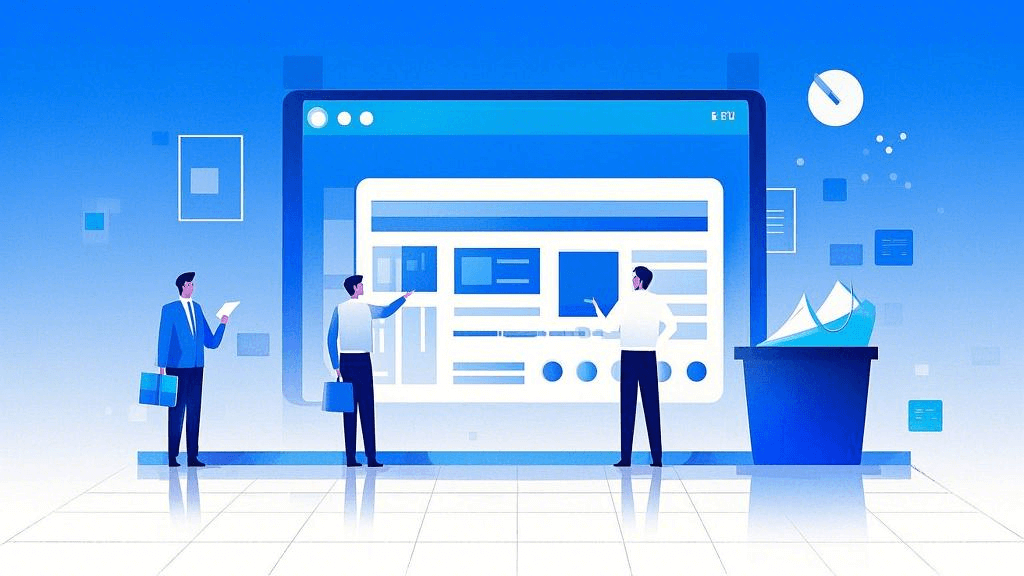
资源分配与工作量管理
Excel时间进度表不仅可以展示任务进度,还可以用于管理资源分配和工作量。通过添加额外的列来记录每个任务的负责人、所需资源和估计工时,我们可以更全面地监控项目的执行情况。
利用Excel的数据透视表功能,可以快速汇总和分析资源使用情况。例如,可以创建一个数据透视表来显示每个团队成员的工作分配情况,或者计算每周的总工时。这有助于及时发现资源过载或闲置的问题,从而进行适当的调整。
Excel时间进度表的优化与共享
为了提高Excel时间进度表的可用性,可以考虑添加一些交互式元素。例如,使用数据验证功能创建过滤器,允许用户快速筛选特定时间段或特定团队成员的任务。也可以利用Excel的宏功能,创建自动更新进度或生成报告的按钮。
在团队协作环境中,共享和同步Excel时间进度表至关重要。虽然Excel本身提供了基本的共享功能,但对于更复杂的协作需求,可以考虑使用专业的项目管理工具。例如,ONES 研发管理平台提供了更强大的协作功能和实时同步能力,特别适合大型项目团队使用。
Excel做时间进度表是一项既实用又灵活的技能。通过合理设计表格结构、灵活运用Excel的各种功能,我们可以创建出既直观又功能强大的时间进度表。无论是个人工作规划还是大型项目管理,掌握这项技能都将极大地提高工作效率和项目成功率。在实践中不断优化和改进,您将发现Excel时间进度表是一个可以持续发挥作用的强大工具。







































